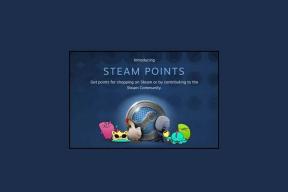Esporta e importa le associazioni di app predefinite in Windows 10
Varie / / November 28, 2021
Esporta e importa le associazioni di app predefinite in Windows 10: Windows supporta diversi programmi per aprire un particolare tipo di applicazione, ad esempio è possibile aprire un file di testo con il blocco note oltre che con WordPad e puoi anche associare un particolare tipo di file da aprire al tuo preferito programmi. Ad esempio, puoi associare i file .txt da aprire sempre con il blocco note. Ora, una volta associato il tipo di file all'applicazione predefinita, vuoi mantenerli così com'è, ma a volte Windows 10 li ripristina ai valori predefiniti consigliati da Microsoft.
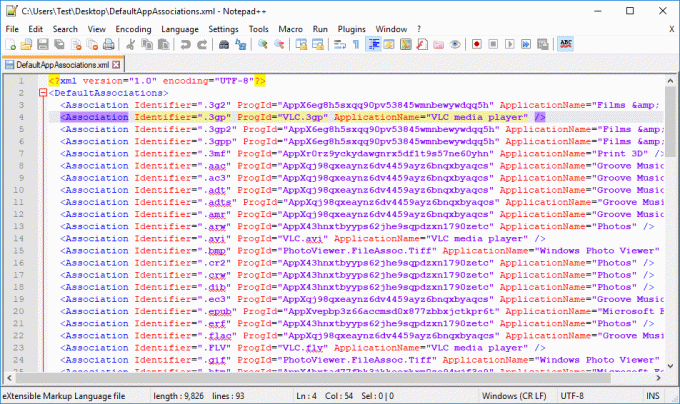
Ogni volta che esegui l'aggiornamento a una build più recente, Windows in genere ripristina le associazioni delle app sui valori predefiniti e quindi perdi tutte le associazioni di personalizzazione e app in Windows 10. Per evitare questo scenario, puoi esportare le tue associazioni di app predefinite e quando necessario puoi facilmente importarle di nuovo. Quindi, senza perdere tempo, vediamo come esportare e importare associazioni di app predefinite in Windows 10 con l'aiuto del tutorial elencato di seguito.
Contenuti
- Esporta e importa le associazioni di app predefinite in Windows 10
- Metodo 1: esporta le associazioni di app predefinite personalizzate in Windows 10
- Metodo 2: importa le associazioni di app predefinite personalizzate per i nuovi utenti in Windows 10
- Metodo 3: rimuovere completamente le associazioni di app predefinite personalizzate
Esporta e importa le associazioni di app predefinite in Windows 10
Assicurati che creare un punto di ripristino nel caso qualcosa vada storto.
Metodo 1: esporta le associazioni di app predefinite personalizzate in Windows 10
1.Premere il tasto Windows + X quindi selezionare Prompt dei comandi (amministratore).

2. Copia e incolla il comando seguente in cmd e premi Invio:
dism /online /Export-DefaultAppAssociations:"%UserProfile%\Desktop\DefaultAppAssociations.xml"
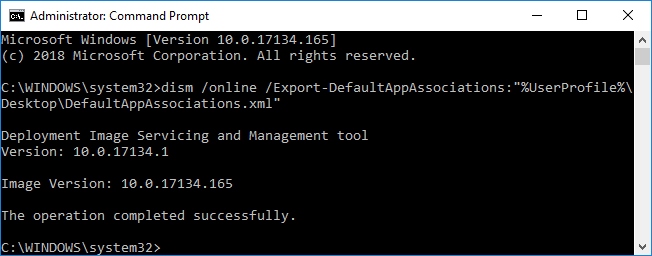
Nota: Non appena premi Invio, sul desktop verrà visualizzato un nuovo file con il nome "DefaultAppAssociations.xml" che conterrà le associazioni di app predefinite personalizzate.

3. Ora puoi utilizzare questo file per importare le associazioni di app predefinite personalizzate in qualsiasi momento.
4.Chiudi il prompt dei comandi con privilegi elevati e riavvia il PC.
Metodo 2: importa le associazioni di app predefinite personalizzate per i nuovi utenti in Windows 10
Puoi utilizzare il file sopra (DefaultAppAssociations.xml) per importare le tue associazioni di app predefinite personalizzate o importarle per un nuovo utente.
1.Accedi al tuo account utente desiderato (il tuo account utente o il nuovo account utente).
2.Assicurati di copiare il file sopra generato (DefaultAppAssociations.xml) all'account utente a cui hai appena effettuato l'accesso.
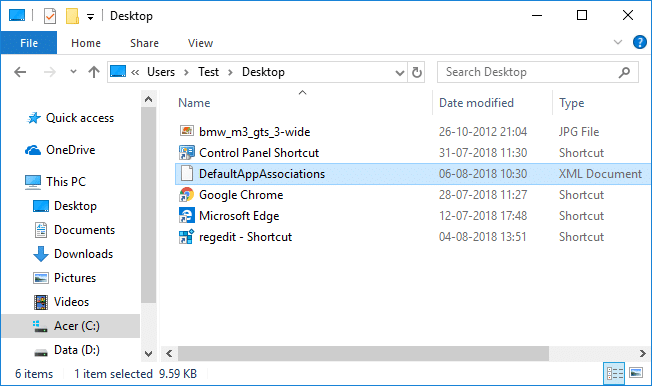
Nota: Copia il file sul desktop per il particolare account utente.
3. Ora copia e incolla il seguente comando in cmd e premi Invio:
dism /online /Import-DefaultAppAssociations:"%UserProfile%\Desktop\DefaultAppAssociations.xml"
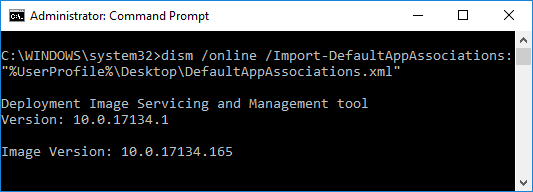
4. Non appena premi Invio, imposterai associazioni di app predefinite personalizzate per il particolare account utente.
5.Una volta terminato, puoi chiudere il prompt dei comandi con privilegi elevati.
Metodo 3: rimuovere completamente le associazioni di app predefinite personalizzate
1.Premere il tasto Windows + X quindi selezionare Prompt dei comandi (amministratore).

2. Copia e incolla il comando seguente in cmd e premi Invio:
Dism.exe /Online /Remove-DefaultAppAssociations
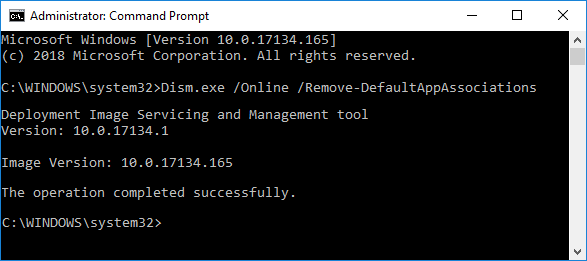
3. Al termine dell'elaborazione del comando, chiudere il prompt dei comandi con privilegi elevati.
Consigliato:
- Decifra file e cartelle crittografati EFS in Windows 10
- Consenti o impedisci agli utenti di modificare la data e l'ora in Windows 10
- Come modificare i formati di data e ora in Windows 10
- 3 modi per modificare lo spessore del cursore in Windows 10
È così che hai imparato con successo Come esportare e importare associazioni di app predefinite in Windows 10 ma se hai ancora domande su questo tutorial, sentiti libero di farle nella sezione dei commenti.